Python有很多可视化工具,本篇只介绍Matplotlib。
Matplotlib是一种2D的绘图库,它可以支持硬拷贝和跨系统的交互,它可以在Python脚本、IPython的交互环境下、Web应用程序中使用。该项目是由John Hunter于2002年启动的,其目的是为Python构建一个MATLAB式的绘图接口。如果结合使用一种GUI工具包(如IPython),Matplotlib还具有诸如缩放和平移等交互功能。它不仅支持各种操作系统上许多不同的GUI后端,而且还能将图片导出为各种常见的食量(vector)和光栅(raster)图:PDF、SVG、JPG、PNG、BMP、GIF等。
Matplotlib程序包
所谓“一图胜千言”,我们很多时候需要通过可视化的方式查看、分析数据,虽然Pandas中也有一些绘图操作,但是相比较而言,Matplotlib在绘图显示效果方面更加出色。Python为Matplotlib提供了一个方便的接口,我们可以通过Pyplot对Matplotlib进行操作,多数情况下,Pyplot的命令与MATLAB有些相似。
导入Matplotlib包进行简单的操作(此处需要安装pip install matplotlib):
import matplotlib.pyplot as plt#约定俗成的写法plt #首先定义两个函数(正弦&余弦) import numpy as np X=np.linspace(-np.pi,np.pi,256,endpoint=True)#-π to+π的256个值 C,S=np.cos(X),np.sin(X) plt.plot(X,C) plt.plot(X,S) #在ipython的交互环境中需要这句话才能显示出来 plt.show()
输出结果:
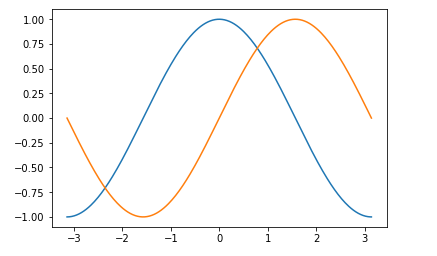
绘图命令的基本架构及其属性设置

上面的例子我们可以看出,几乎所有的属性和绘图的框架我们都选用默认设置。现在我们来看Pyplot绘图的基本框架是什么,用过Photoshop的人都知道,作图时先要定义一个画布,此处的画布就是Figure,然后再把其他素材“画”到该Figure上。
1)在Figure上创建子plot,并设置属性
x=np.linspace(0,10,1000)#X轴数据 y1=np.sin(x)#Y轴数据 y2=np.cos(x**2)#Y轴数据 x**2即x的平方 plt.figure(figsize=(8,4)) plt.plot(x,y1,label="$sin(x)$",color="red",linewidth=2)#将$包围的内容渲染为数学公式 plt.plot(x,y2,"b--",label="$cos(x^2)$") #指定曲线的颜色和线性,如‘b--’表示蓝色虚线(b:蓝色,-:虚线) plt.xlabel("Time(s)") plt.ylabel("Volt") plt.title("PyPlot First Example") ''' 使用关键字参数可以指定所绘制的曲线的各种属性: label:给曲线指定一个标签名称,此标签将在图标中显示。如果标签字符串的前后都有字符'$',则Matplotlib会使用其内嵌的LaTex引擎将其显示为数学公式 color:指定曲线的颜色。颜色可以用如下方法表示 英文单词 以‘#’字符开头的3个16进制数,如‘#ff0000’表示红色。 以0~1的RGB表示,如(1.0,0.0,0.0)也表示红色。 linewidth:指定权限的宽度,可以不是整数,也可以使用缩写形式的参数名lw。 ''' plt.ylim(-1.5,1.5) plt.legend()#显示左下角的图例 plt.show()
2)在Figure上创建多个子plot
如果需要绘制多幅图表的话,可以给Figure传递一个整数参数指定图表的序号,如果所指定序号的绘图对象已经存在的话,将不创建新的对象,而只是让它成为当前绘图对象。
fig1=plt.figure(2) plt.subplot(211) #subplot(211)把绘图区域等分为2行*1列共两个区域,然后在区域1(上区域)中创建一个轴对象 plt.subplot(212)#在区域2(下区域)创建一个轴对象 plt.show()
输出结果:
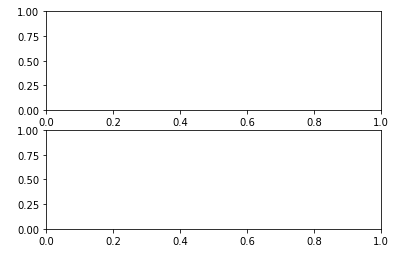
我们还可以通过命令再次拆分这些块(相当于Word中拆分单元格操作)
f1=plt.figure(5)#弹出对话框时的标题,如果显示的形式为弹出对话框的话 plt.subplot(221) plt.subplot(222) plt.subplot(212) plt.subplots_adjust(left=0.08,right=0.95,wspace=0.25,hspace=0.45) # subplots_adjust的操作时类似于网页css格式化中的边距处理,左边距离多少? # 右边距离多少?这取决于你需要绘制的大小和各个模块之间的间距 plt.show()
输出结果:
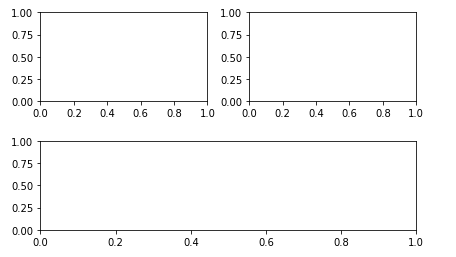
3)通过Axes设置当前对象plot的属性
以上我们操作的是在Figure上绘制图案,但是当我们绘制图案过多,又需要选取不同的小模块进行格式化设置时,Axes对象就能很好地解决这个问题。
fig,axes=plt.subplots(nrows=2,ncols=2)#定一个2*2的plot plt.show()
输出结果:

现在我们需要通过命令来操作每个plot(subplot),设置它们的title并删除横纵坐标值。
fig,axes=plt.subplots(nrows=2,ncols=2)#定一个2*2的plot axes[0,0].set(title='Upper Left') axes[0,1].set(title='Upper Right') axes[1,0].set(title='Lower Left') axes[1,1].set(title='Lower Right') # 通过Axes的flat属性进行遍历 for ax in axes.flat: # xticks和yticks设置为空置 ax.set(xticks=[],yticks=[]) plt.show()
输出结果:

另外,实际来说,plot操作的底层操作就是Axes对象的操作,只不过如果我们不使用Axes而用plot操作时,它默认的是plot.subplot(111),也就是说plot其实是Axes的特例。
4)保存Figure对象
最后一项操作就是保存,我们绘图的目的是用在其他研究中,或者希望可以把研究结果保存下来,此时需要的操作时save。
plt.savefig(r"C:\Users\123\Desktop\save_test.png",dpi=520)#默认像素dpi是80
很明显保存的像素越高,内存越大。此处只是用了savefig属性对Figure进行保存。
另外,除了上述的基本操作之外,Matplotlib还有其他的绘图优势,此处只是简单介绍了它在绘图时所需要注意的事项,更多的属性设置请参考:https://matplotlib.org/api/
Seaborn模块介绍
前面我们简单介绍了Matplotlib库的绘图功能和属性设置,对于常规性的绘图,使用Pandas的绘图功能已经足够了,但如果对Matplotlib的API属性研究较为透彻,几乎没有不能解决的问题。但是Matplotlib还是有它的不足之处,Matplotlib自动化程度非常高,但是,掌握如何设置系统以便获得一个吸引人的图是相当困难的事。为了控制Matplotlib图表的外观,Seaborn模块自带许多定制的主题和高级的接口。
1)未加Seaborn模块的效果
import numpy as np import matplotlib as mpl import matplotlib.pyplot as plt np.random.seed(sum(map(ord,"aesthetics"))) #首先定义一个函数用来画正弦函数,可帮助了解可以控制的不同风格参数 def sinplot(flip=1): x=np.linspace(0,14,100) for i in range(1,7): plt.plot(x,np.sin(x+i*0.5)*(7-i)*flip) sinplot() plt.show()
输出结果:
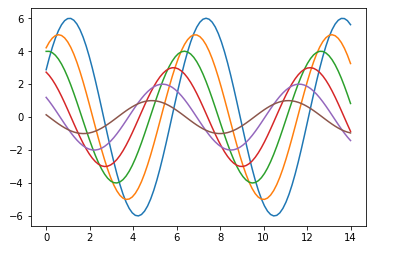
2)加入Seaborn模块的效果
import numpy as np import matplotlib as mpl import matplotlib.pyplot as plt # 添加了Seaborn模块 np.random.seed(sum(map(ord,"aesthetics"))) #首先定义一个函数用来画正弦函数,可帮助了解可以控制的不同风格参数 def sinplot(flip=1): x=np.linspace(0,14,100) for i in range(1,7): plt.plot(x,np.sin(x+i*0.5)*(7-i)*flip) #转换成Seaborn模块,只需要引入seaborn模块 import seaborn as sns#添加Seaborn模块 sinplot() plt.show()
输出效果:
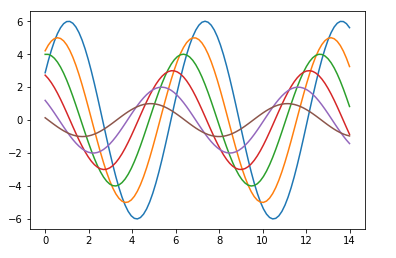
小编使用的jupyter notebook编辑器,使用与不使用Seaborn模块效果差别不明显。
使用Seaborn的优点有:
- Seaborn默认浅灰色背景与白色网格线的灵感来源于Matplotlib,却比Matplotlib的颜色更加柔和
- Seaborn把绘图风格参数与数据参数分开设置。
其中,Seaborn有两组函数对风格进行控制:axes_style()/set_style()函数和plotting_context()/set_context()函数。
axes_style()函数和plotting_context()函数返回参数字典,set_style()函数和set_context()函数设置Matplotlib。
使用set_style()函数
import seaborn as sns ''' Seaborn有5种预定义的主题: darkgrid(灰色背景+白网格) whitegrid(白色背景+黑网格) dark(仅灰色背景) white(仅白色背景) ticks(坐标轴带刻度) 默认的主题是darkgrid,修改主题可以使用set_style函数 ''' sns.set_style("whitegrid") sinplot()#即上段代码中定义的函数 plt.show()
输出结果:
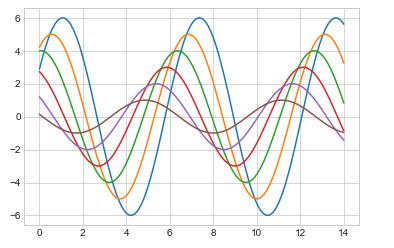
使用set_context()函数
''' 上下文(context)可以设置输出图片的大小尺寸(scale) Seaborn中预定义的上下文有4种:paper、notebook、talk和poster 默认使用notebook上下文 ''' sns.set_context("poster") sinplot()#即前文定义的函数 plt.show()
输出结果:
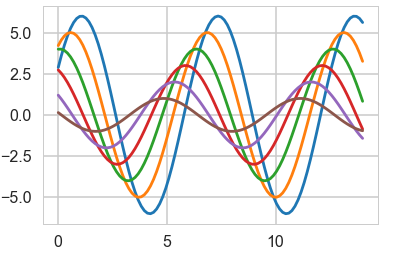
使用Seaborn“耍酷”
然而Seaborn不仅能够用来更改背景颜色,或者改变画布